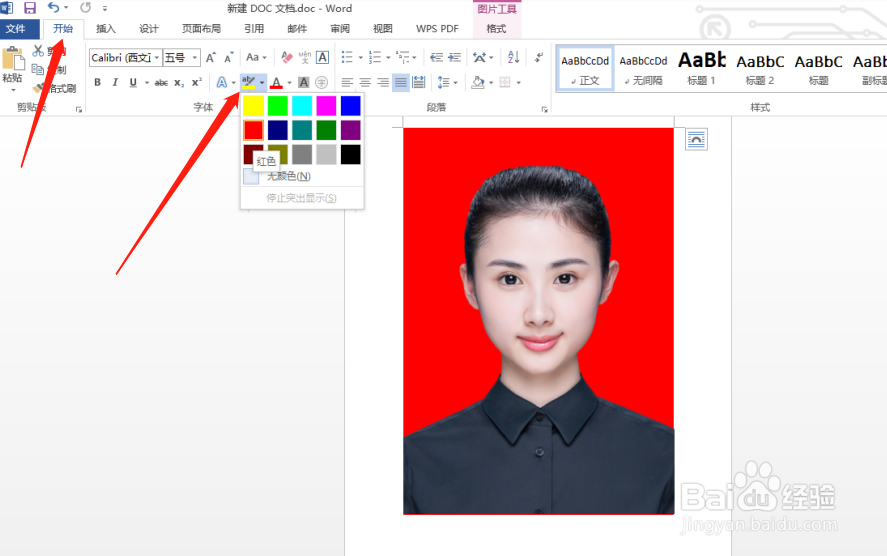1、首先在word文档中插入一张证件照,点击“插入”-选择插入图片。
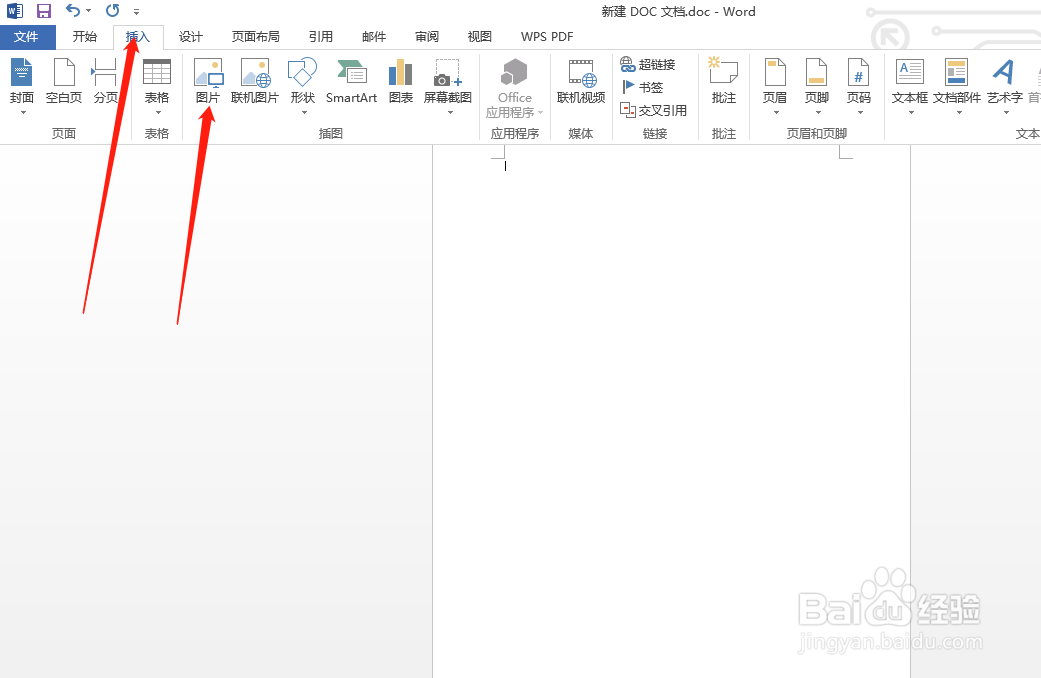
2、浏览选定要插入的图片插入即可。
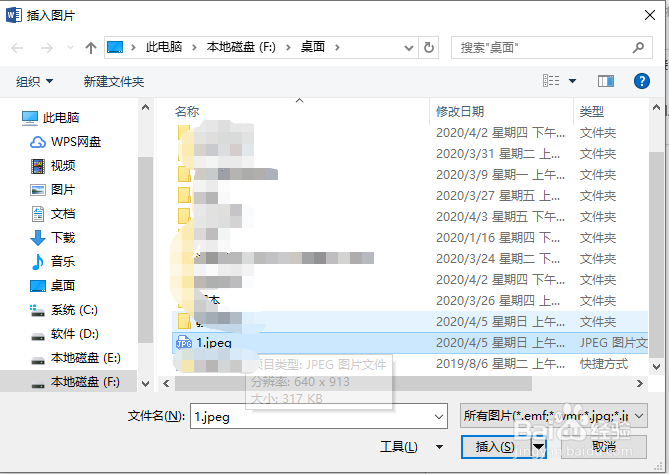
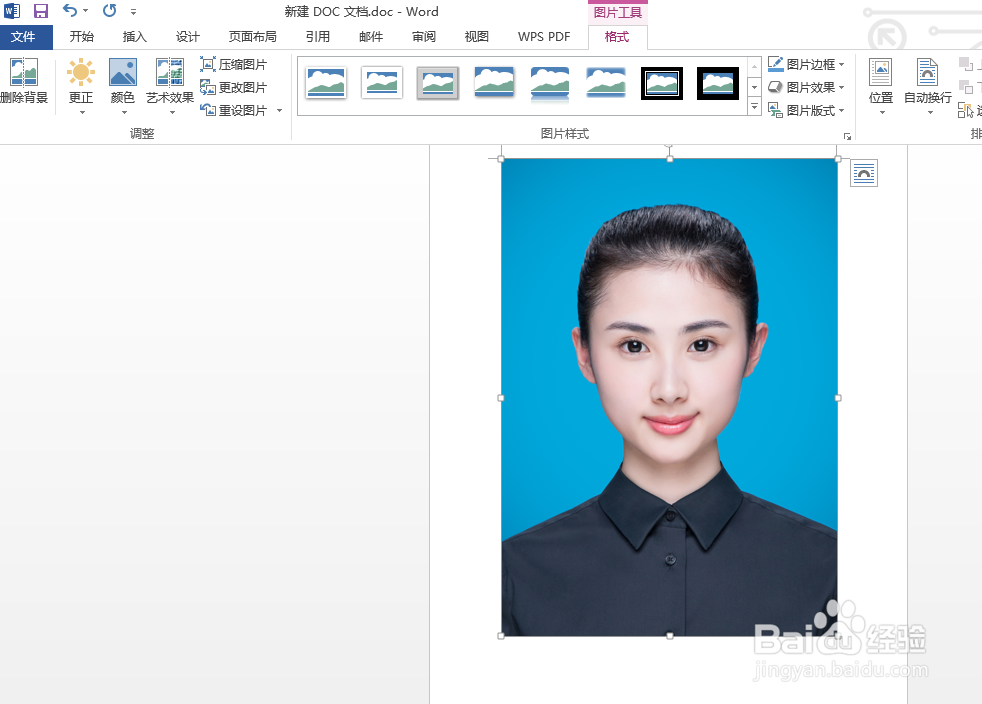
3、点击插入图片,选择“格式”选项卡中“删除背景”。
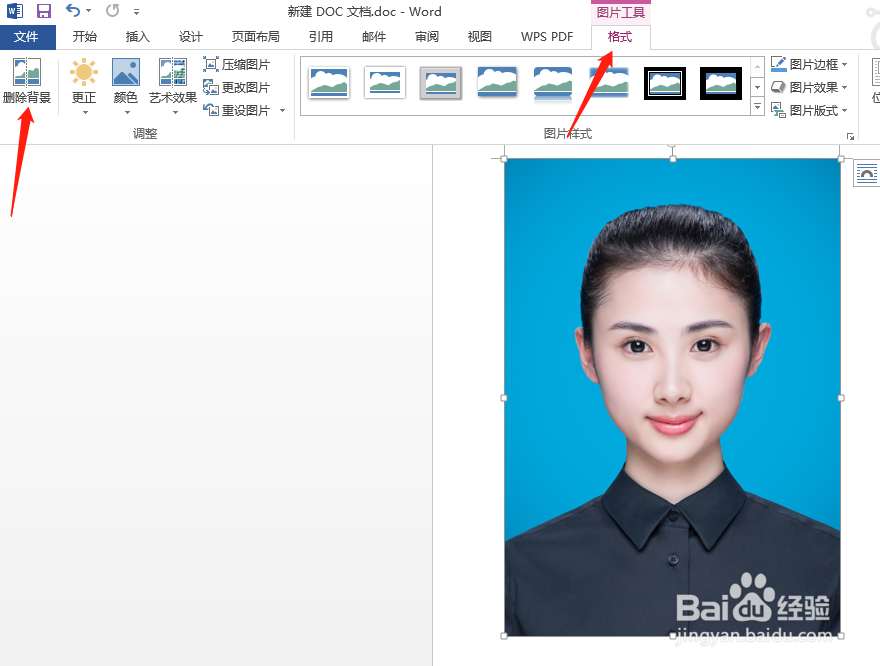
4、选择“标记要保留的区域”,可以用鼠标标记保留的区域。
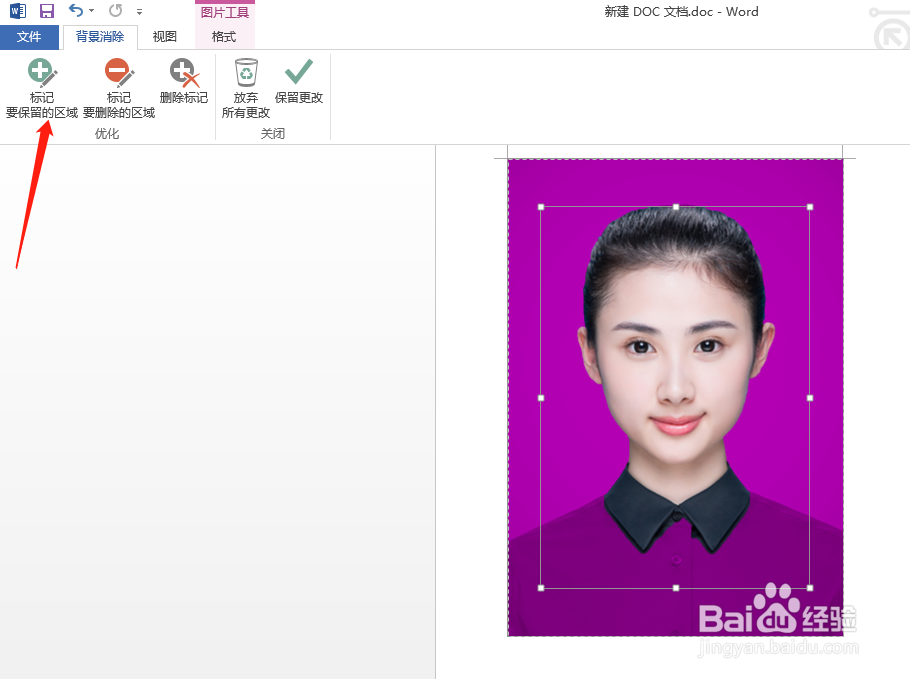
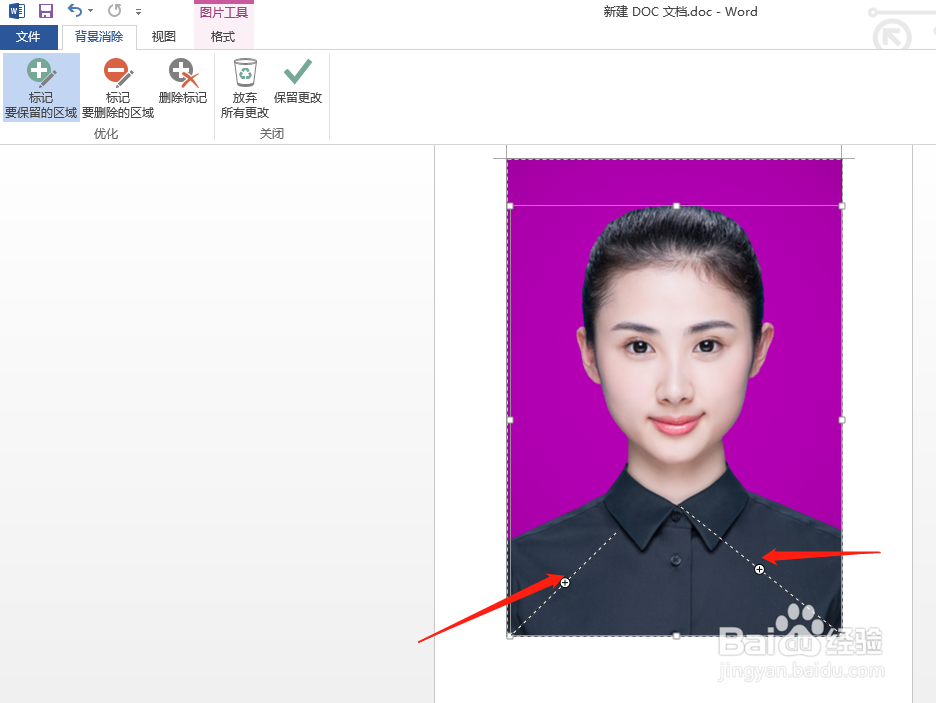
5、标记完成后点击“保留更改”即可。
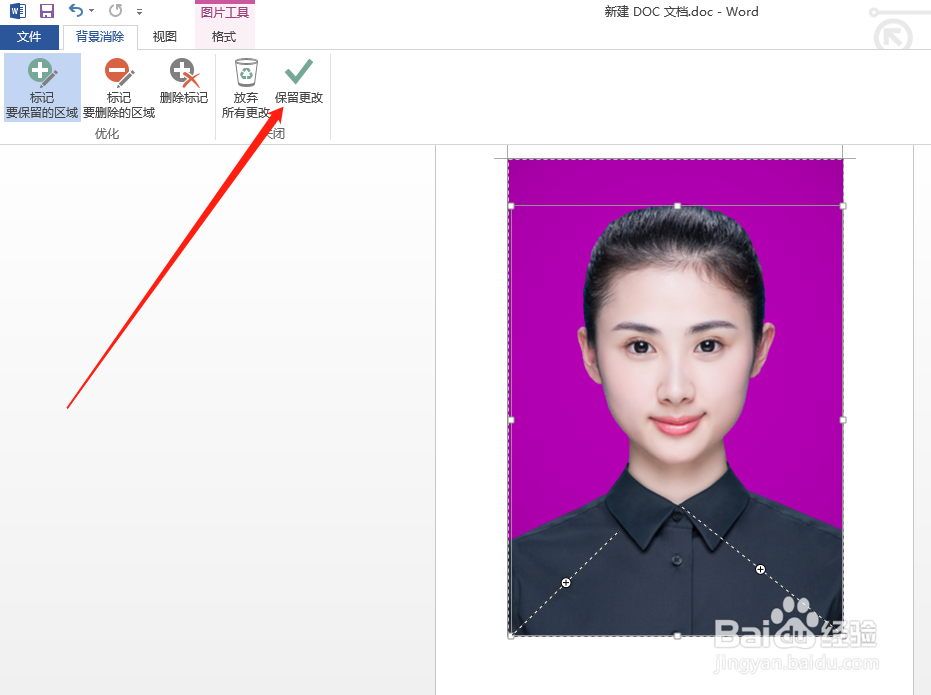
6、得到一个无背景的证件照。
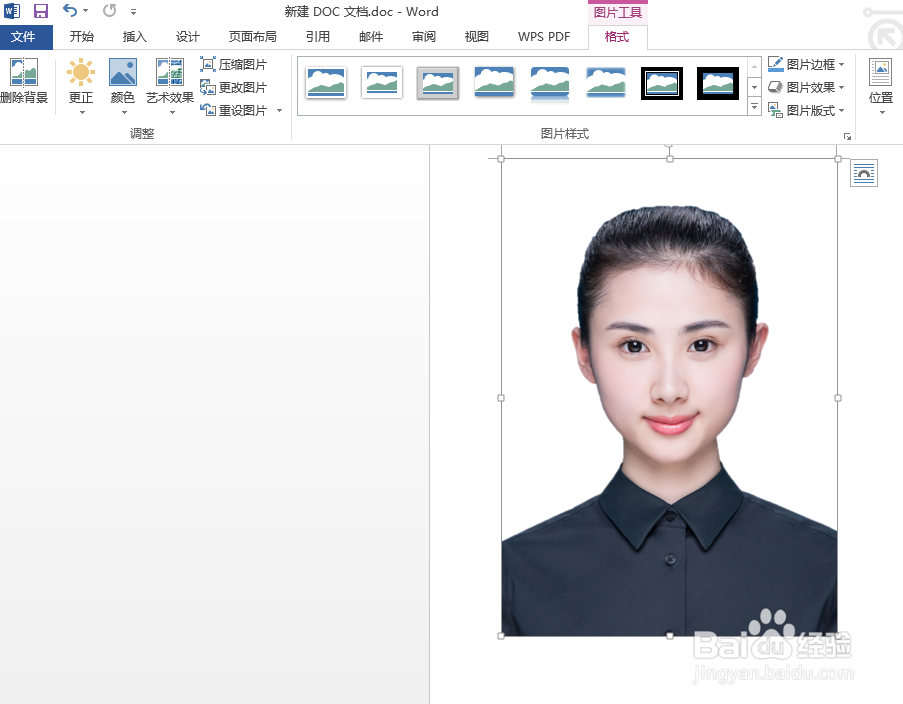
7、更改背景色,切换至“开始”选项卡,选择想要背景色即可。
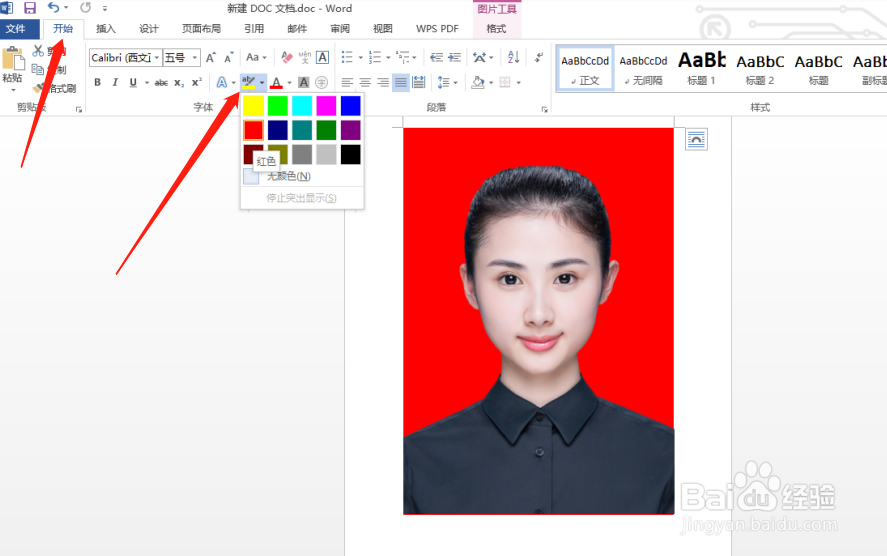
时间:2024-11-05 05:03:49
1、首先在word文档中插入一张证件照,点击“插入”-选择插入图片。
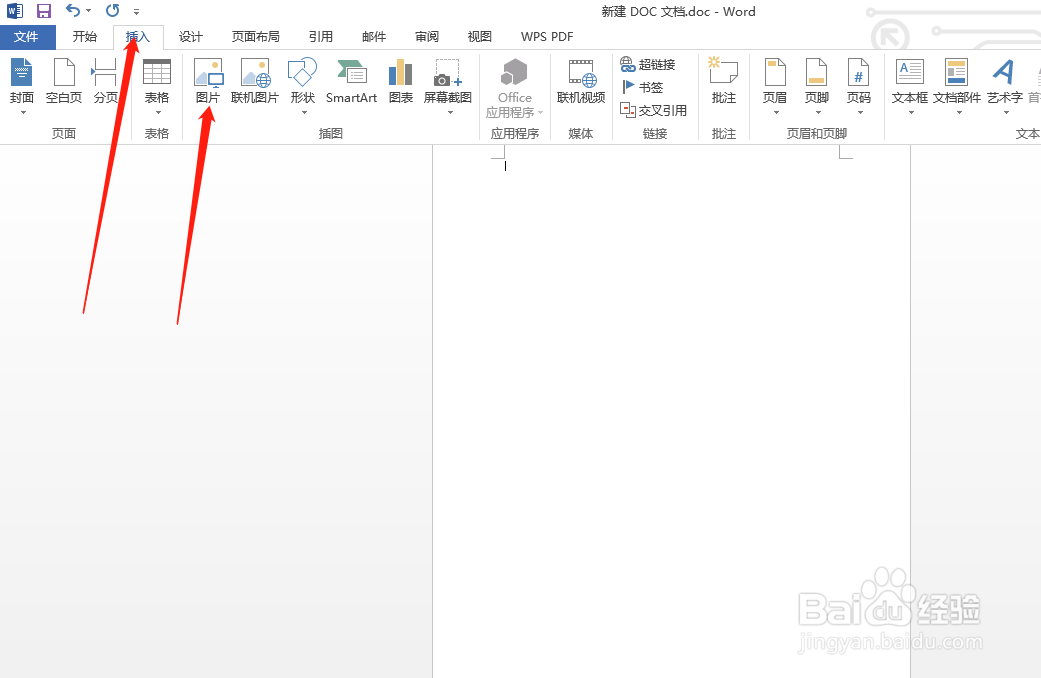
2、浏览选定要插入的图片插入即可。
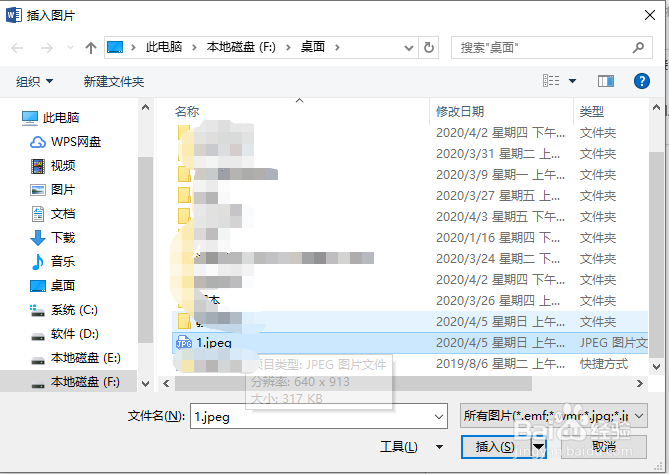
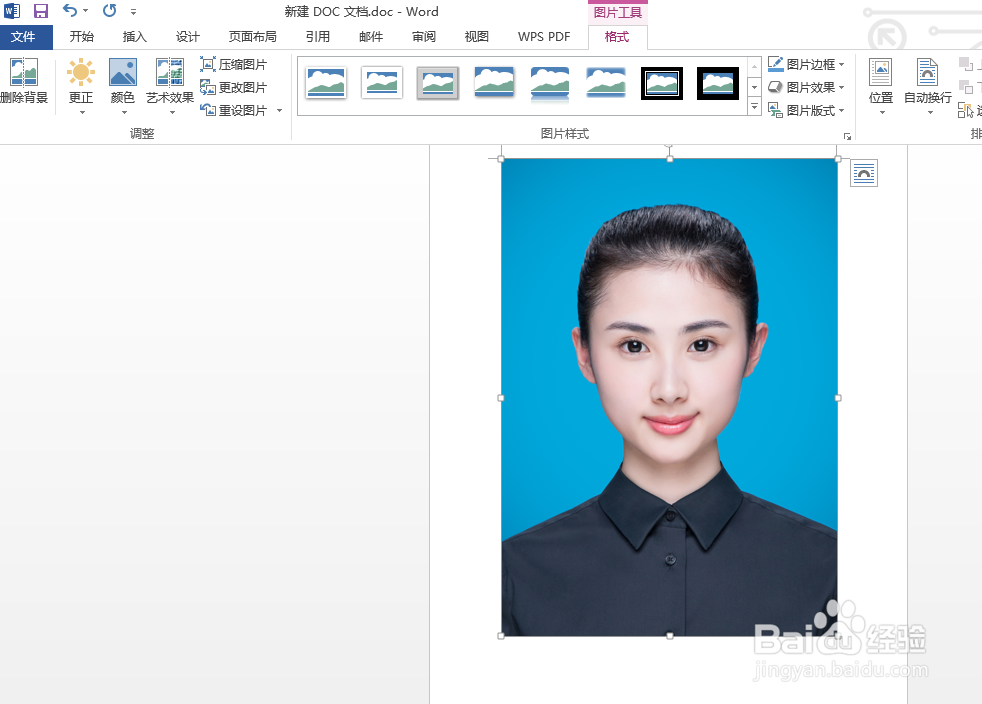
3、点击插入图片,选择“格式”选项卡中“删除背景”。
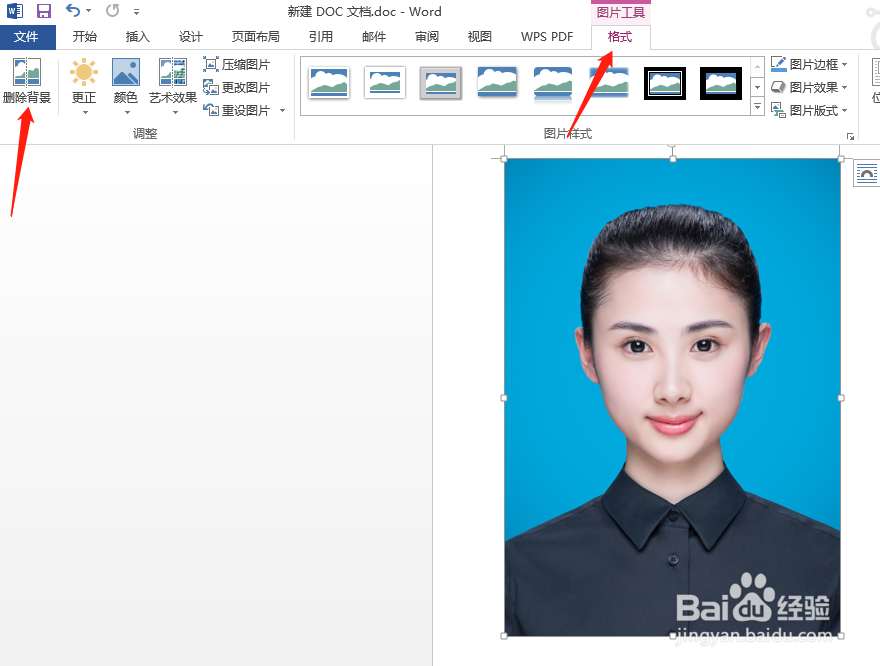
4、选择“标记要保留的区域”,可以用鼠标标记保留的区域。
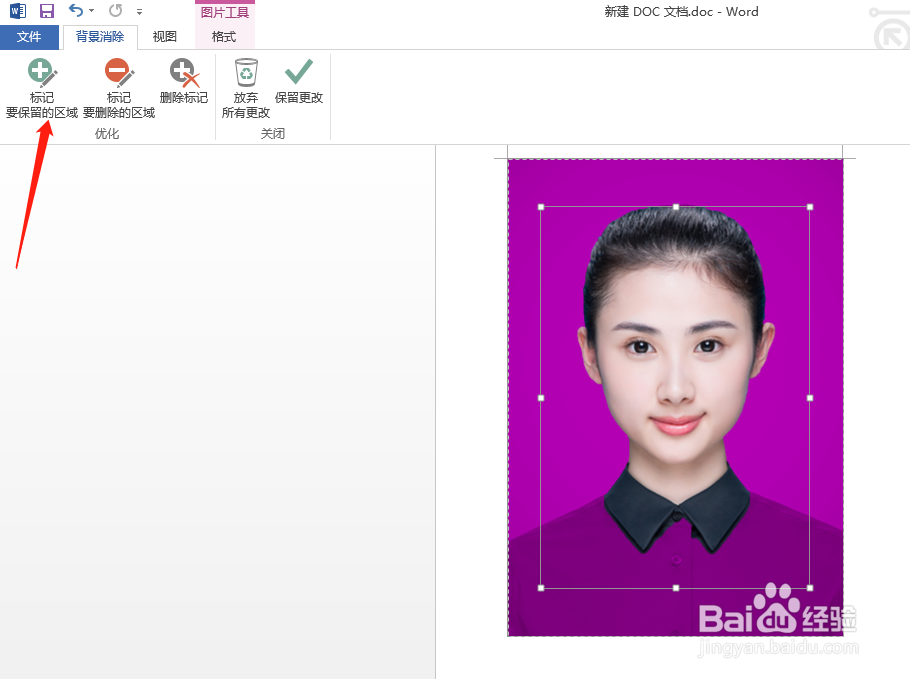
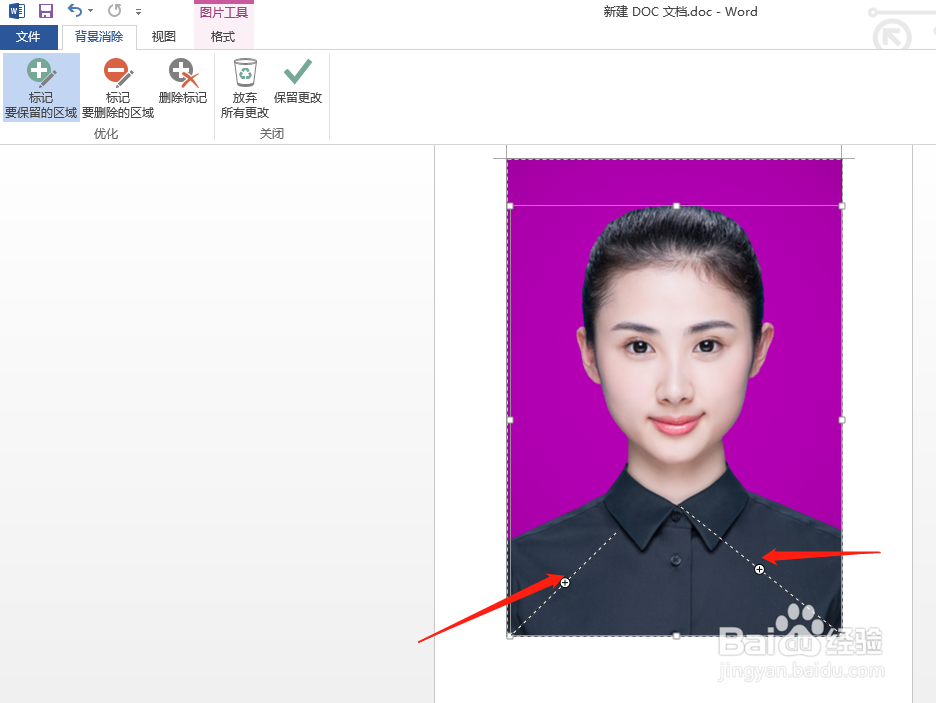
5、标记完成后点击“保留更改”即可。
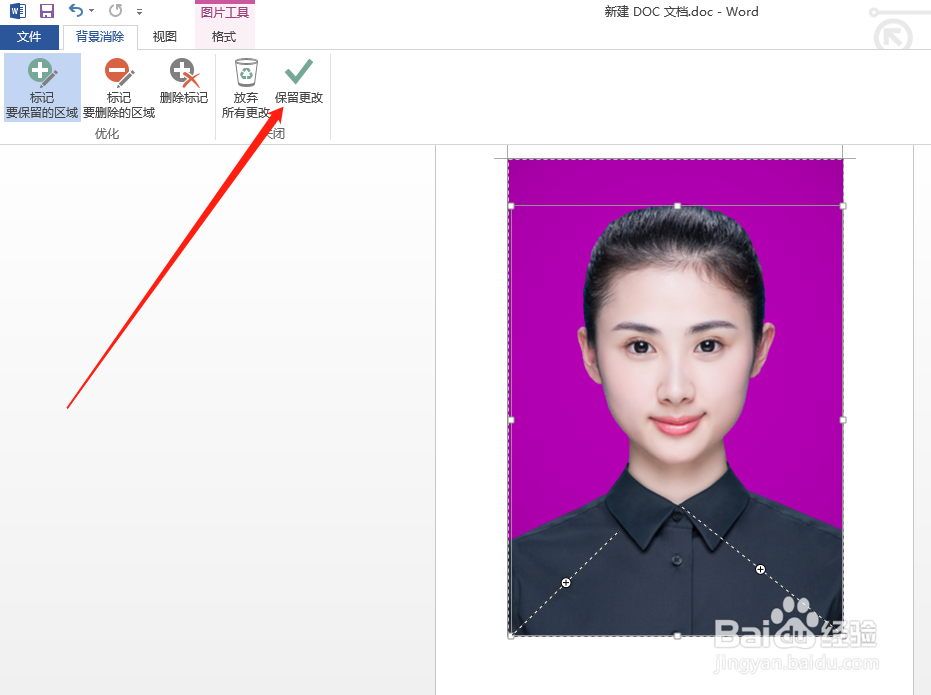
6、得到一个无背景的证件照。
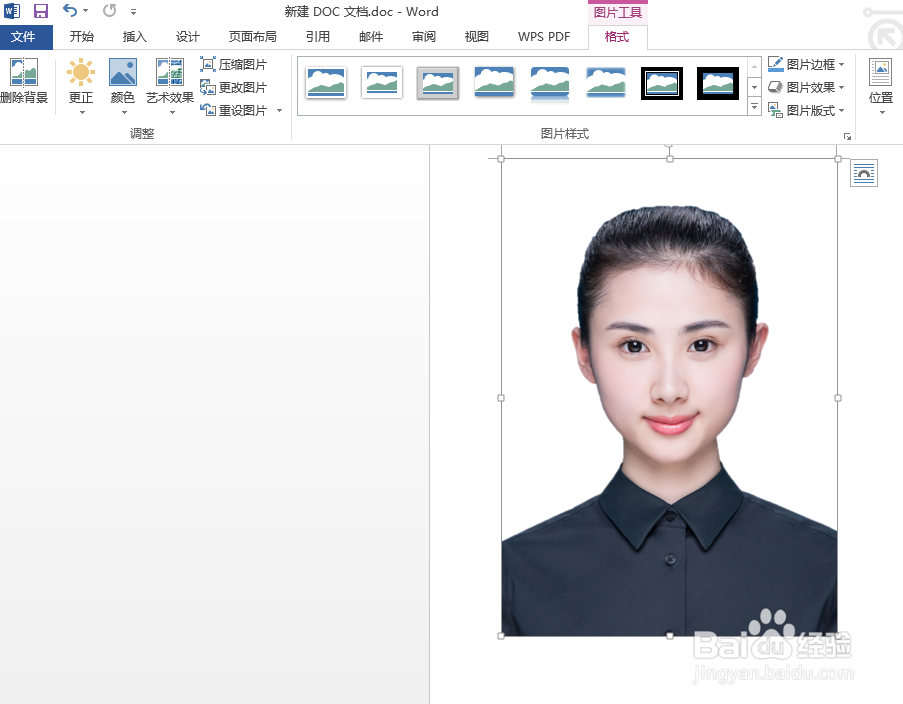
7、更改背景色,切换至“开始”选项卡,选择想要背景色即可。